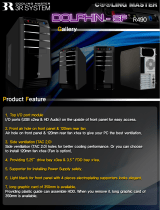La page est en cours de chargement...

Ver.140324
English
/ 한 글 / Français / Español
USER MANUAL

2
1. 주의사항
1. Cautionary Note
1. 설치 전 설명서를 숙독하십시오.
2. 설치 전 제품과 구성품을 반드시 확인 후 이상이 있으면 구입처에 교환/환급 조치
받으십시오.
3. 제품 설치 시 사고 예방을 위해 장갑을 착용하고 취급하십시오.
4. 시스템 장착 시 치명적 손상이 발생할 수 있으므로 무리한 힘을 가하지 마십시오.
5. 케이블을 잘못 연결하면 합선으로 인한 화재 우려가 있어 반드시 설명서를 참고하여
연결하십시오.
6. 시스템 사용 시 제품의 통풍구가 막히지 않도록 주의하십시오.
7. 직사광선, 물, 습기, 기름, 먼지가 많은 곳을 피하고 공기가 잘 통하는 곳에서 보관/사용
하십시오.
8. 화학약품 등으로 제품의 표면을 닦지 마십시오. (알코올 또는 아세톤 등 유기용제)
9. 동작 중에는 인체나 제품에 해를 끼칠 수 있으므로 손이나 물체를 넣지 마십시오.
10. 어린이의 손이 닿지 않는 곳에서 보관/사용하십시오.
11. 정해진 용도 외의 사용 및 소비자 부주의로 발생한 문제는 당사에서 책임지지 않습니다.
12. 제품의 외관 디자인 및 규격은 품질 향상을 위해 소비자에게 예고 없이 변경될 수
있습니다.
1. Please read this manual thoroughly prior to installation.
2. Before installing, check the components and condition of the product, and
if any problem is found, contact the retailer.
3. Please wear gloves while handling this product to prevent injuries.
4. Incorrect cable connections may cause short circuits leading to fire hazards.
5. Do not block the front intake vent or the rear exhaust vent.
6. Keep this unit away from heat sources, direct sunlight, water, oil and place the unit
on a flat and well-ventilated area.
7. Do not clean the product surface with chemicals or wet cloth.
(chemicals: industrial alcohol, pait thinner and organic solvent etc.)
8. Avoid inserting objects or hands into the system while it is in operation to prevent
product damage and injuries.
9. Zalman Tech Co., Ltd. is not responsible for any improper use.
10. Product design and specifications may be revised to improve quality and performance.
ENGLISH / 한 글

3
5. Front I/O Ports / 상면 I/O 포트
3. Specification / 스펙
4. Components / 구성품
①②③④⑤
⑥
⑦
Manual x 1Stand Off x 1
A Bolt
(#6-32*5mm) x 6
[PSU,PCI]
Cable Tie x 4
B Bolt
(M3*5mm) x 8
[M/B,ODD]
C Bolt
(#6-32*4mm) x 8
(2.5" HDD/SDD)
HDD Anti-static rubber x 8
(2.5" HDD/SSD)
Components / 공용구성품
# Part / 명칭
①
Power Button / 전원
②
Reset Button / 리셋
③
Head Phone
④
MIC / 마이크
⑤
USB 3.0
⑥
HDD LED
⑦
Fan Controller
Enclosure Type ATX Mini Tower
Dimensions 261(W) x 394(H) x 426(D)mm
Motherboard Compatibility MINI-ITX Board
Power Supply Compatibility Standard ATX / ATX12V
PCI/AGP Card Compatibility Full Size 350 mm (12.5 inch)
Drive Bays
5.25" External Bay x 1
3.5" Internal Bay x 4 (Internal Bay 3.5"/2.5”)
Hot-swap 3.5"/2.5" HDD x 1EA
2.5" (SSD) 2
Cooling
Components
(Fans)
Top 120mm Fan Vent x 2 (Fan optional)
Rear 120mm Fan Vent x 1 (1 Fan included)
Front 120mm LED Fan x 1 (1 LED Fan included)
Fan controller 2ch
Acrylic Side /Vent Yes (vent)
I/O Ports Headphones x 1, Mic x 1, USB 3.0 x 2
Expansion Card Slots 2 Slots

4
6. Installation / 설치방법
1) Side Panel Removal / 사이드 커버 분리
2) Power supply installation / 파워 서플라이 설치
3) Motherboard installation / 마더보드 설치
B Bolt
- There are 4 Stand-offs preinstalled. Please refer to the
diagrams below. (based on motherboard type).
- 기본 4개의 Stand-Off가 장착되어 있으며, 하단 그림을
참조하여 마더보드를 케이스에 장착합니다.
- Remove the top cover to remove the fan
bracket as shown in the image.
- Top cover 제거 후 그림과 같이 팬 브라켓을
제거합니다.
Fan bracket / 팬 브라켓
TOP▲ UNDER▼
A TYPE B TYPE
A Type : 파워서플라이의 120mm 팬이 케이스
하단을 향하면 파워서플라이의 냉각 효과가 향상
됩니다.
B Type : 파워서플라이의 120mm 팬이 케이스
내부를 향하면 시스템의 냉각 효과가 향상됩니
다.
※ 시스템 주변에 먼지가 많을 경우 B Type으로
구성하시기 바랍니다.
A Type: 120mm fan for PSU faces down to
improve the PSU cooling.
B Type: 120mm fan for PSU faces in to improve
the cooling of the system.
※ Apply B type if there is a lot of dust around
the system.
Tip
!
A Bolt

5
4) VGA Card Installation / 그래픽 카드 설치
B Bolt
B Bolt
① PCI커버를 고정하는
스크류를 풀고 커버를 분리
합니다.
② PCI 커버를 제거합니다.
③ 그래픽 카드를 설치하고
고정나사로 고정합니다.
① Unfasten the Screw
holding the PCI Cover and
disassemble the cover.
② Remove the PCI Slot Cover.
③ Install the VGA Card and
fasten with a fixing screw.
5) ODD Installation / ODD 설치
6) 3.5"
&
2.5" HDD Tray Installation / 3.5"
&
2.5"트레이 설치
① tray removal / 트레이 분리 ② tray installation / 트레이 설치
- Open the door in the front to mount the ODD using the B
mounting screws.
- 전면에 있는 Door를 열고 ODD를 B나사를 이용하여 장착합니다.
2.5" HDD
Push/누름
3.5" HDD

6
1) Press open the front door to remove the HDD tray.
1) 정면 Door를 누른 후 HDD 트레이를 분리합니다.
Power 12V
SATA
3) Install the tray in the case.
3) 트레이를 케이스에 장착합니다.
2) Install the drive on the tray.
2) 트레이에 드라이브를 장착합니다.
③ Hot swap HDD Tray installation / Hot swap HDD 트레이에 장착③ Hot swap HDD Tray installation / Hot swap HDD 트레이에 장착
7) Hot swap Installation / Hot swap 설치
Caution / 주 의
▶ Hot-Swap 기능을 사용하기 위해서는 HDD 장착 전 반드시 Hot-Swap PCB에 S-ATA 케이블과
4핀 전원 케이블이 연결되어 있어야 합니다.
▶ PC본체의 전원이 연결된 상태에서 *1)HDD를 탈착 및 장착 시 PC및 HDD에 심각한 피해가 발생
할 수도 있습니다. 특히 PC본체 및 저장장치가 *2)핫플러깅 (HOT plugging) 기능을 지원해도 PC
전원을 완전히 종료 후 설치할 것을 강력히 권장합니다.
▶ HDD의 탈착이 잦을 경우 접촉부위에 마모가 생길 수 있으니 유의하십시오.
▶ Hot-Swap 기능을 사용하기 위해서는 마더보드 BIOS를 AHCI로 설정하고, HDD를 AHCI
방식으로 포맷해야 합니다.
1) HDD : 3.5"/2.5" HDD or SSD 2) Hot Plugging : Allows you to install storage device when the PC power is on.
1) HDD : 3.5"/2.5" HDD 및 SSD 2) 핫플러깅 : PC전원이 ON된 상태에서 저장 장치를 교체 할 수 있는 기능
▶ To use Hot-Swap, the S-ATA Cable and 4-Pin Power Cable must be connected to the
Hot-Swap PCB.
▶ PC and HDD might be damaged during the installation of *1) HDD and if the power is not
turned off. Even when the desktop and the storage system support *2) HOT plugging it is
still strongly recommended to turn the power off.
▶ Frequent installation and removal of an HDD can wear connectors.
▶ To use Hot-Swap, set motherboard BIOS to AHCI and format HDD using AHCI.
3.5" HDD
2.5" HDD
Push/누름

7
8) 2.5" HDD
/
SSD installation / 2.5" HDD
/
SSD 설치
9) Cabel Connect / 케이블 연결
10) Cabel Connect / 전원 I/O 모듈 케이블 연결
① Power button cable connect / 전원버튼 케이블 연결
① Top cable connect / 상면 I/O포트 연결
C Bolt
HDD Anti-static
rubber
Power LED
Power
Motherboard / 마더보드
Power button / 전원 버튼
or
HD Audio
Audio
USB 3.0
Reset
HDD LED
▶ Power LED / HDD LED 커넥터의
+/- 를 반대로 연결할 경우 LED가
정상 작동하지 않습니다.
▶ When the +/- polarities are
reversed, the LED’s will not
function.
Tip
!

8
1. 제품 보증기간: 제품 구입일로부터 1년(단, 구입 영수증이 있을 때)
2. 무상A/S: 품질 보증기간 내에 제품 자체 성능상의 하자 및 불량 발생 시
3. 유상A/S: 품질 보증기간 이후에 제품 사용상의 문제 발생시. 단, 아래와 같은 사항에 대해서는
품질 보증기간 이내라도 무상 A/S 처리가 되지 않으며 소비자 부담으로 처리됩니다.
☞ 본 사용 설명서에 명시된 설치 전 주의사항 및 유의사항을 지키지 않은 경우
☞ 사용자의 고의나 과실 및 부주의로 인하여 변형/파손/파괴된 경우
☞ 사용자 임의 개조에 의한 변형 및 고장이 발생한 경우
4. 교환 및 환불
1) 교환: 제품 구입일로부터 1개월 이내에 제품 자체 성능상의 하자 또는 불량 발생 시 동일 제품으로
교환하여 드립니다.
2) 환불: 제품 구입 후 10일 이내에 제품 및 포장의 훼손이 없는 경우에만 구입처를 통해 환불받으실
수 있습니다. (단, 제품 구입 시 발급해 드린 영수증을 제시하셔야 환불 가능합니다)
5. A/S
1) 운영시간: 평일 09:00~18:00 (공휴일, 토·일요일 휴무)
2) 접수 방법
① 방문 접수: 직접 방문할 경우 사전 연락 후 방문해 주시기 바랍니다.
② 택배 접수: 택배(우편)를 이용하실 경우 아래의 주소로 성함, 주소, 연락처 및 불량 상태를 적은
메모지를 넣어서 보내주십시오.
3) 접수처
◆ 총판 (아이구주): 서울시 용산구 한강로2가 16-1선인상가 21동 3층 126-128호
☏070-8250-1428
6. 제품 운송비용
1) 무상A/S의 경우: 전액 당사가 부담합니다.
2) 유상A/S의 경우: 당사로 보내시는 비용은 고객이 부담하시고, A/S처리 후 발송하는 비용은 당사가
부담합니다.
3) 보증기간 이후: 전액 고객 부담입니다.
7. 품질보증 및 A/S 안내
② Fan Controller Display connection / 팬 컨트롤러 연결
- After connecting the 4-Pin Power cable, connect Fans to Fan Connector.
- 팬 컨트롤러 : 4핀 전원을 연결한 후 팬 커넥터에 팬을 연결합니다. (팬 2개 연결 가능)
Fan controller / 팬 컨트롤러
PSU Power / PSU 전원 FAN 1 / 팬1 FAN 2 / 팬2

9
1. Précautions
1.Precauciones
1. Assurez-vous d'être bien informé du manuel du produit avant son installation.
2. Assurez-vous de vérifier l'état des composants et des produits, et s'il vous plaî
consulter votre revendeur quand il y a une erreur.
3. Assurez-vous de porter des gants pour éviter les blessures ou les accidents lors de la
manipulation de ce produit.
4. il y a un risque d'incendie dû à un court-circuit si vous les connectez incorrectement.
5. Veillez à ne pas bloquer les aérations à l'avant et à l'arrière du produit.
6. Installez le produit dans des endroits aérés, plats, et exempt de vibrations sans lumière
solaire directe, chaleur générée par le chauffage, éclaboussures d'eau (pluie),ou
beaucoup d'humidité et d'huile.
7. Ne pas nettoyer le produit avec des produits chimiques (produits chimiques, cirages
industrielles, alcool, dissolvant, lubrifiant, détergent etc.)
8. Ne pas mettre la main ou des objets dans le produit actif. Cela peut nuire au corps
humain et au produit.
9. Nous ne prenons aucune responsabilité pour les problèmes qui se produisent en
raison d'une utilisation autre que l'usage prévu
10. La conception ou les spécifications sont sujettes à modification sans préavis aux
clients afin d'améliorer la qualité du produit.
1. Antes de instalar, leer rápidamente las insturcciones del producto.
2. Antes de instalar, verificar el estado del productos y los componentes y en caso de
quehaya anomalías consulte con el departamento de compras.
3. Para prevención de accidentes y heridas durante el manejo de este producto, usar
guantes de seguridad
4. Al conectar los cables, conecte los cables después de verficar el manual. En caso demal
coneccion hay peligro de fuego por corto circuito.
5. Precaucion en que el ventilador de la parte frontera y trasera del producto no este
obstruido.
6. Evitar lugares que hay calor como lugares con rayo de sol directo o alrededor de
calefacciones, lugares que salpica agua (lluvia), lugares con mucho aceite o humedad e
instalar en lugares que conduzca mucho aire, plano y que no haya vibraciones.
7.
No limpiar la superficie del producto con medicamentos químicos. (Medicamentos químicos,
barniz industrial, cera, benceno,alcohol, diluyente, medicamento para lubricante etc.)
8. No introducir las manos u objetos en los productos en movimiento. Puede causardanos
al producto o al cuerpo.
9. La compañía no será responsable sobre los problemas ocurridos por el usoademás del
uso determinado
10. El diseño exterior y el modelo del producto puede ser cambiado sin aviso previo al
consumidor para el mejoramiento de calidad del producto.
Français / Español

10
5. Top IO ports / Puerto de IO en superficie
3. Spécification du produit / Especificacion de Producto
4. Partes / Components
①②③④⑤
⑥
⑦
Instructions /
Manual x 1
Ecrou /Soporte x 1
Vis A / Tornillo A
(#6-32*5mm) x 6
[PSU,PCI]
Attache de câble /
Sujetacable x 4
Vis B / Tornillo B
(M3*5mm) x 8
[M/B,ODD]
Vis C / Tornillo C
(#6-32*4mm) x 8
(2.5" HDD/SDD)
HDD isolateur de vibrations en caoutchouc
/ HDD hule antipolvo x 8
(2.5" HDD/SSD)
Partes / Common Compontns
# Part
①
Bouton d'alimentation
/ Botón de Potencia
②
Bouton de réinitialisation
/ Botón de Reinicio
③
Casque / Audífonos
④
MIC
⑤
USB 3.0
⑥
HDD LED
⑦
Fan Controller
Enclosure Type ATX Mini Tower
Dimensions 261(W) x 394(H) x 426(D)mm
Motherboard Compatibility MINI-ITX Board
Power Supply Compatibility Standard ATX / ATX12V
PCI/AGP Card Compatibility Full Size 350 mm (12.5 inch)
Drive Bays
5.25" External Bay x 1
3.5" Internal Bay x 4 (Internal Bay 3.5"/2.5”)
Hot-swap 3.5"/2.5" HDD x 1EA
2.5" (SSD) 2
Cooling
Components
(Fans)
Top 120mm Fan Vent x 2 (Fan optional)
Rear 120mm Fan Vent x 1 (1 Fan included)
Front 120mm LED Fan x 1 (1 LED Fan included)
Fan controller 2ch
Acrylic Side /Vent Yes (vent)
I/O Ports Headphones x 1, Mic x 1, USB 3.0 x 2
Expansion Card Slots 2 Slots

11
6. Installation
1) Retrait du panneau latéral / Retirar el panel lateral
2) L'installation d'alimentation / La instalación de suministro de energía
3) Installation de la carte mère / Instalación de la placa base
Vis B / Tornillo B
- Four vis sont pré installées. En fonction de votre carte mère,
référer vous aux diagrammes ci-dessous pour installer les vis.
- Cuatro tornillos están preinstalados. Dependiendo de la
placa base, para instalar los tornillos consulte los diagramas
a continuación.
- Après enlevez le couvercle supérieur et
retirer le support de ventilateur
- Después de retirar la cubierta superior
y retire el soporte del ventilador
support ventilateur /
soporte del ventilador
TOP▲ UNDER▼
A TYPE B TYPE
Tipo A: si el ventilador de 120 mm de la fuente de
alimentación es hacia el fondo de la caja, se mejora el
efecto de enfriamiento de la fuente de alimentación.
Tipo B: si el ventilador de 120 mm de la fuente de
alimentación es hacia dentro de la caja, se mejora el
efecto de refrigeración del sistema.
※ Si hay una gran cantidad de polvo alrededor de los
sistemas, fórmelo con el tipo B.
Type A : L'effet de refroidissement de l'alimentation s’
améliore si le ventilateur de 120mm de l'alimentation
s’oriente vers le bas du boîtier.
Type B: L'effet de refroidissement du système s’
améliore si le ventilateur de 120mm de l'alimentation
s’oriente vers l’intérieur du boîtier.
※ S’il y a beaucoup de poussière autour du système,
s'il vous plaît configurer type B.
Tip
!
Vis A / Tornillo A

12
4) Assemblage de la carte graphique / Ensamblaje de tarjeta grafica
Vis B / Tornillo B
Vis B / Tornillo B
5) Installation de ODD / Instalar ODD
6) Installation du plateau de 3.5"/ 2.5" / Instalar bandeja 3.5”/2.5”
① Séparation du plateau / Separar la bandeja ② Installation du plateau / Instalar bandeja
- Ouvrir la porte à l'avant et fixer l'ODD à l'aide des vis de B.
- Abra la puerta en la parte delantera y luego instale la unidad de disco
óptico. Instale utilizando el tornillo B.
2.5" HDD
Push
3.5" HDD
Français
① Desserrer la vis à la main
qui fixe le couvercle de PCI et
séparer le couvercle.
② Retirer le couvercle du
logement PCI.
③ Installer la carte graphique
et la fixer avec vis de fixation.
Español
① Separar el cubierto
desarmando el tornillo de
mano que fija el cubierto PCI.
② Remover el cubierto de la
ranura PCI.
③ Instalar la tarjeta grafica y
fijar con tornillo.

13
1) Presione la puerta de entrada y después extraiga la bandeja de la
unidad de disco duro.
1) Appuyer la porte frontale pour retirer le plateau de disque dur.
3) Installez le bac dans l'affaire
3) Instale la bandeja en el caso
2) Installation du disque sur le plateau
2) Equipar disco de bandeja
③ Installation de Hot swap HDD Tray / Instalar Hot swap HDD Tray
7) Installation de How-Swap /
Instalación el Hot-swap
Power 12V
SATA
Précaution / Precaución
▶ Para utilizar la función de hot-swap, antes de la equitación del HDD, el cable SATA y el cable de potencia
de 4pin tienen que estar conectados al Hot-Swap PCB.
▶ En el estado de que la potencia este conectado en el caja del PC *1) Al des equipar y equipar el HDD, puede
causar serios daños al PC y el HDD. Especialmente, cuando la caja de PC y aparato de almacén *2) soporte la
función de Hot plugging, se recomienda instalar después de terminar la potencia del PC completamente.
▶ En caso de que la desequipacion del HDD es frecuente, tomar en cuenta de que puede ocurrir desgaste
en la parte de contacto.
▶ Para utilizar la función de Hot-Swap, ambientar el BIOS de la tarjeta madre en AHCI, y formatear el HDD
en el modo AHCI.
* 1) HDD - 3.5 "& 2.5" HDD et SSD / 3.5"& 2.5" HDD y SSD
* 2) Hot-plugging: F) la fonction de remplacer le dispositif de stockage lorsque l'alimentation de PC est allumée.
E) Se refiere a la función que permite cambiar el dispositivo de almacenaje en el estado de que la potencia
del PC este encendido.
▶ Pour utiliser la fonction de Hot-Swap, le câble de S-ATA et le câble d'alimentation à 4 broches doivent
être connectés à Hot-Swap PCB avant l'installation du HDD
▶ Alors que la puissance de l'unité principale de PC est allumée, le détachement et l'attachement de * 1)
HDD peuvent causer de graves dommages sur le PC et HDD. En particulier, même si l'unité principale de
PC et le dispositif de stockage soutienne * 2) la fonction de Hot Plugging, il est fortement recommandé
de les installer après un arrêt complet d'alimentation de PC.
▶ Noter que la fréquence de l'attachement et du détachement de HDD peut provoquer l'usure des pièces
en contact.
▶ Pour utiliser la fonction de Hot-Swap, régler le BIOS de la carte mère en tant que AHCI et formater le
HDD sous la forme d'AHCI.
3.5" HDD
2.5" HDD
Push

14
8) Installation du 2.5" HDD/SSD / Instalar 2.5" HDD/SSD
9) Connexion des câbles / Cable Connection
10) Connexion des câble d'alimentation I/O module /
Conexión de cable de modulo I/O de potencia
①
1) Connexion des câble d'alimentation de bouton / Conexión cable de botón de potencia
① Top cable connect /
Connection ports de I/O
Vis C / Tornillo C
HDD isolateur de vibrations en caoutchouc /
HDD hule antipolvo
Power LED
Power
Motherboard
bouton d’alimentation / Botón de encendido
or
HD Audio
Audio
USB 3.0
Reset
HDD LED
▶ En caso de conectar al revés el
+/- del conector de LED de potencia
y HDD, el LED puede que no
funcione correctamente.
▶ Si vous connectezinversement la
cathode et l'anode des connecteurs
de DEL d'alimentation / DEL de
HDD, DEL ne fonctionne pas
normalement.
Tip
!

15
② Connection du contrôleur de ventilateur / Conexión del controlador de abanico
- Contrôleur de ventilateur: Après connecter le contrôleur à l`alimentation de 4
broches, brancher le ventilateur au connecteur de ventilateur. (2 ventilateur peuvent
être connectés)
-
Controlador de abanico: Después de conectar la potencia 4pin, conectar el abanico
en el conectador de abanico. (Puede conectar hasta 2abanicos).
connexion de ventilateur / Control de ventilador
PSU Power FAN 1 FAN 2

1/16